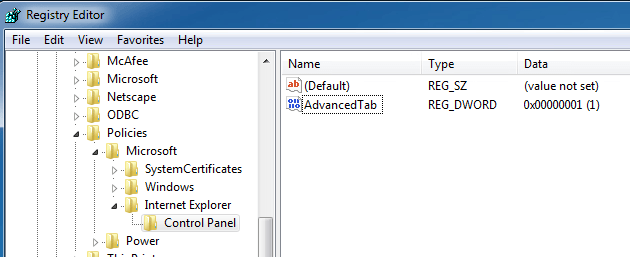
Som IT-kille stöter jag alltid på problem när utbildade användare anpassar sina Internet-anslutningsinställningar. De gör alltid ett misstag någonstans och ibland är lösningen att bara hålla dem borta från Internet-alternativ dialogrutan helt och hållet.
Jag har jobbat hos många företag det gömma fliken Internetalternativ i Internet Explorer att avskräcka användare från att ändra alternativen, vilket är meningsfullt eftersom nätverksadministratörer är de enda som ska komma åt dessa alternativ.
I en kontrollerad miljö tillåter företagen vanligtvis bara en typ av webbläsare som Internet Explorer och de företagen tillåter vanligtvis inte sina anställda att ändra Internetalternativ som standard på hemsidan och proxyservern.
Nedan finns ett typiskt Internet-fönstret:

Det finns flera sätt att avaktivera fliken Internetalternativ i IE och jag förklarar de olika metoderna i det här inlägget. Den första metoden använder grupppolicy, men fungerar bara om du har Pro eller Ultimate versionerna av Windows. Om du kör Startsida eller Hem Premium, hoppa sedan ner till registret.
Inaktivera Internet-alternativ i IE via grupprincip
Så här inaktiverar du en flik i fönstret Internetalternativ: Följ dessa steg nedan:
Steg 1: Klicka på Start och skriv GPEDIT.MSC i sökfältet och tryck på Enter för att starta fönstret Grupprincipredigerare.

Steg 2: I fönstret Lokalt grupppolicy redigeras Användarkonfiguration> Administrativa mallar> Windows-komponenter> Internet Explorer klicka sedan på Internet Kontrollpanel.

Steg 3: Dubbelklicka på det objekt du vill inaktivera i den högra rutan i fönstret. Till exempel, för att inaktivera Avancerad flik, dubbelklicka på Inaktivera den avancerade sidan alternativ.

Steg 4: I egenskapsfönstret klickar du på Aktiverad alternativ och klicka ok. Fliken Avancerat i fönstret Internetalternativ kommer nu att inaktiveras och tas bort.

Steg 5: Följ de föregående stegen för att inaktivera andra objekt i fönstret Internetalternativ. För att aktivera objekt, välj bara Konfigurera inted i egenskapsfönstret och klicka på ok.
Där har du det! För mindre kunniga datoranvändare som inte vet om GPEDIT, bör det avskräcka dem från att ändra de avancerade inställningarna i IE.
Inaktivera IE-alternativ via Registerredigeraren
Det andra sättet att inaktivera flikar i IE-alternativ är att använda registerredigeraren. Det här är lite mer komplicerat, men det enda alternativet om du inte kan komma åt grupppolicyredigeraren.
Du kan öppna registret genom att klicka på Start och skriva in regedit. En gång där, navigera till följande nyckel:
HKEY_CURRENT_USER \ Software \ Policies \ Microsoft
Observera att om du vill inaktivera det här alternativet för alla användare på datorn, navigerar du till samma nyckel, men under HKEY_LOCAL_MACHINE.
Om det inte redan finns en nyckel som heter Internet Explorer under Microsoft måste du skapa det manuellt. Högerklicka bara på Microsoft och välj Ny - Nyckel. Vid denna tidpunkt finns det två alternativ. Om du vill inaktivera hela Internet Options-dialogrutan kan du skapa en annan nyckel under Internet Explorer begränsningar.

Slutligen skapar du en ny DWORD värde i högra rutan inuti begränsningar kallad NoBrowserOptions. Ge det ett värde av 1 och starta om Internet Explorer. Om du försöker gå till Internet-alternativ kommer det att ge dig ett felmeddelande.

Om du inte vill inaktivera hela dialogrutan, men istället bara några av flikarna, ska du skapa en ny nyckel som heter Kontrollpanel under Microsoft istället för Restriktioner. Inuti det skapar du DWORD-poster som motsvarar flikarna:
AdvancedTab ConnectionsTab ContentTab GeneralTab PrivacyTab ProgramsTab SecurityTab
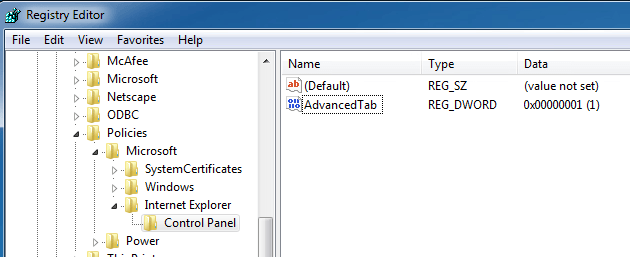
Som du kan se ovan skapade jag Kontrollpanel nyckel under Internet Explorer och skapade sedan en DWORD post i den högra rutan som heter AdvancedTab med ett decimalvärde på 1. Detta tog bort bara den avancerade fliken från fönstret IE-alternativ.
Förhoppningsvis kommer dessa metoder att ge dig större kontroll över avancerade Internet Explorer-inställningar i din miljö. Om du har problem, var god att kommentera och jag försöker hjälpa. Njut av!

